如何将文字镶嵌在木珠上,实现独特的装饰效果?今天,趣百科小编西瓜就为大家带来这款创意十足的教程,从选材到制作,分步详解镶嵌木珠文字的详细方法。下面,就让我们一探究竟,打造属于你自己的个性木珠装饰吧!
1、打开要镶嵌的东西,用文字工具在上面打上自己想镶嵌的字,调整大小。

2、点击文字图层右键栅格化图层,然后按住CTRL点击文字图层的图标调出选区(图中第1步),然后把图层停留在自己你想镶嵌的图层按住CTRL+C再按cTRL+V(图中第2步),然后会生成一个图层,如图中的图层5,然后把原来的文字图层关闭。

3、双击图层5,会弹出一个命令框,然后按照图中箭头的操作即可,然后得出最终结果。
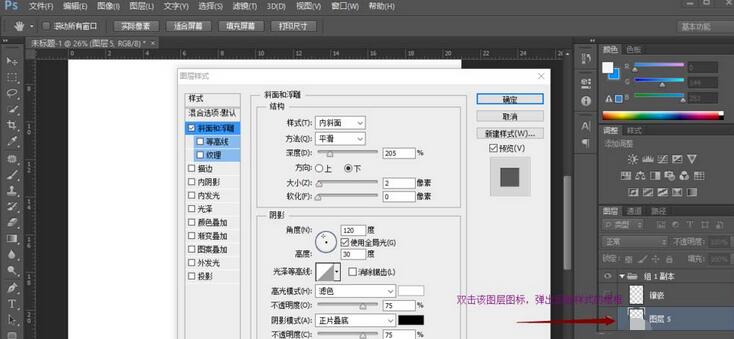
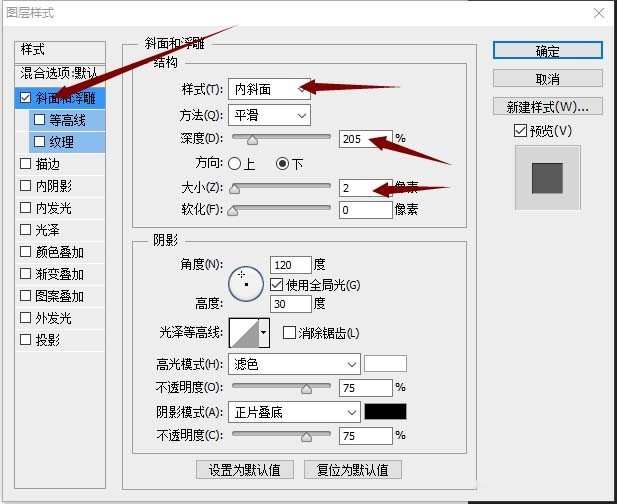

以上就是Photoshop制作镶嵌在木珠上文字的详细方法的详细内容,更多请关注小编网其它相关文章!

